Údar:
John Stephens
Dáta An Chruthaithe:
21 Eanáir 2021
An Dáta Nuashonraithe:
1 Iúil 2024
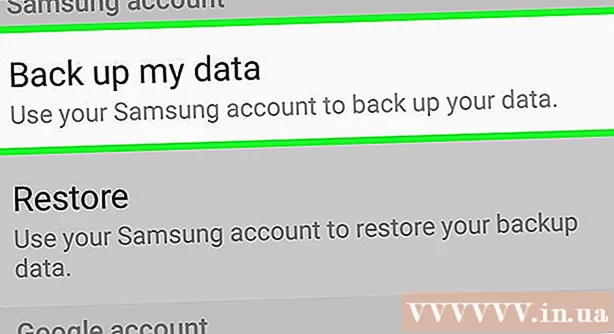
Ábhar
Seo alt a threoraíonn duit do ríomhaire, taibléad nó d’fhón cliste a atosú de ghnáth tar éis duit é a chasadh air i Mód Sábháilte. Sa Mhód Sábháilte, ní luchtaíonn do ríomhaire, taibléad nó fón ach na cláir agus an fhaisnéis a theastaíonn chun roinnt oibríochtaí bunúsacha a reáchtáil, atá cabhrach chun fadhbanna a dhiagnóisiú nó chun malware a bhaint. Níor cheart duit Mód Sábháilte a fhágáil ach nuair atá tú cinnte go bhfuil an fhadhb is cúis leat Mód Sábháilte a úsáid socraithe.
Céimeanna
Modh 1 de 4: Ar Windows
, cliceáil Cumhacht

, agus roghnaigh Tosaigh arís. I bhformhór na gcásanna, ba cheart go mbeadh sé seo go leor duit Mód Sábháilte a fhágáil ar do ríomhaire.- Má fhilleann an ríomhaire ar an Mód Sábháilte tar éis atosú, téigh go dtí an chéad chéim eile.
. Cliceáil lógó Windows sa chúinne íochtarach ar chlé den scáileán.
, cliceáil Cumhacht

, ansin roghnaigh Éist síos an ríomhaire a mhúchadh.
, cliceáil Tosaigh arís ... agus Tosaigh arís arís eile nuair a chuirtear ceist air. I bhformhór na gcásanna, ba cheart go mbeadh sé seo go leor chun Mód Sábháilte a fhágáil ar an ríomhaire.
- Tar éis atosú, má tá an ríomhaire fós i Mód Sábháilte, téigh go dtí an chéad chéim eile.

, cliceáil Shut Down ... agus Shut Down am amháin eile nuair a iarrtar é.
Oscail an Mac. Brúigh cnaipe “Power” an Mac ar an méarchlár (ríomhaire glúine) nó ar an scáileán (iMac).
Brúigh agus coinnigh ⌥ Rogha+⌘ Ordú+P.+R. Anois. Déan é seo a luaithe a bhrúnn tú an cnaipe “Power” de do Mac.
Coinnigh na heochracha go dtí go ndéanann an Mac fuaim an dara tosaithe. Tógfaidh sé seo thart ar 20 soicind. Tosóidh do Mac i rith an ama seo.
- Mura ndéanann do Mac fuaim tosaithe, fan go lasfaidh lógó Apple an dara huair.
Fan go gcríochnóidh do Mac atosaigh. Athshocraíonn an próiseas iomlán socruithe córais shealadacha do Mac. Filleann do ghléas ar an ngnáthmhód tar éis an Mac a atosú.
- Mura bhfill do Mac ar an ngnáthmhód, ba chóir duit é a thabhairt chuig ionad teicniúil lena iniúchadh.
Modh 3 de 4: Ar iPhone
Faigh amach an bhfuil do iPhone jailbroken. Níl Mód Sábháilte ionsuite ag iPhones gan bhriseadh, rud a chiallaíonn go mbeidh taithí neamhábhartha agat nuair a chliseann ar an bhfeiste.
Brúigh agus coinnigh na cnaipí "Imleabhar síos" agus "Cumhacht". Cuirfidh sé seo iallach ar an iPhone atosú i ngnáthmhód. Ní mór duit an dá chnaipe seo a shealbhú ar feadh cúpla soicind.
Scaoileadh saor nuair a dhéantar an fón a mhúchadh. Stopann tú na cnaipí a bhrú nuair a théann an scáileán dubh.
Fan go ndéanfaidh an fón atosaigh. Ba cheart duit lógó Apple a fheiceáil á thaispeáint ó chúpla soicind go cúpla nóiméad. Tar éis atosú, fillfidh an iPhone ar an ngnáthmhód.
Bain triail as apps nó socruithe fadhbacha a scriosadh. Mura n-atosóidh do iPhone de ghnáth agus go bhfuil sé jailbroken, is dócha gur shuiteáil tú rud a bhí ina chúis leis an bhfón a thuairteáil le déanaí. Scrios apps, bogearraí, socruithe eagarthóireachta le do thoil chun do ghuthán a chur ar ais go gnáthoibriú.
- Baineann an chéim seo leis an dá iPhones gan bhriseadh.
Athchóirigh iPhone. Is é an bealach is fearr chun do ghuthán a chur ar ais go gnáthmhód ná an cúltaca a athbhunú. Má tá do iPhone jailbroken cheana féin, bainfidh sé seo é.
- Mura bhfuil do ghuthán díghlasáilte, ba cheart an fhadhb a réiteach trí chúltaca a athshlánú ó sheanleagan den chóras oibriúcháin.
Modh 4 de 4: Ar Android
Úsáid an clár fógraí. Swipe síos ó bharr an scáileáin Android chun an painéal fógra a oscailt, ansin roghnaigh MODE SÁBHÁILTE nó roghnaigh ainm den chineál céanna. Cabhróidh sé seo leis an bhfeiste Android Mód Sábháilte a fhágáil, ach atosóidh sé.
- Níl an rogha seo ag gach feiste Android. Mura bhfeiceann tú rogha MODE SÁBHÁILTE sa phainéal fógra, téigh go dtí an chéad chéim eile.
Atosaigh an gléas Android. Brúigh agus coinnigh an cnaipe "Power", ansin brúigh Tosaigh arís nó Atosaigh san fhuinneog a thaispeántar. Seachnaíonn sé seo Mód Sábháilte an fheiste Android i gcónaí.
- Tar éis atosú, má tá an gléas Android fós i Mód Sábháilte, téigh go dtí an chéad chéim eile.
Múch an meaisín ar feadh tamaill. Chun seo a dhéanamh, déan do ríomhaire a mhúchadh agus fan cúpla nóiméad sula ndéanfaidh tú air arís:
- Brúigh agus coinnigh an cnaipe "Cumhacht"
- Roghnaigh Éist síos
- Múch an fón ar feadh cúpla nóiméad.
Oscail do ghuthán agus coinnigh síos an cnaipe "Imleabhar síos". Brúigh agus idir an cnaipe "Power" agus an cnaipe "Imleabhar síos" chun an fón a chasadh air arís tar éis tamaill.
Taisce Android glan. Scriosfaidh sé seo gach comhad sealadach a bhaineann le do Android a bhreisiú, agus aipeanna eile ar do ghuthán nó taibléad.
Bain triail as apps le déanaí a scriosadh. Má tá aip díreach suiteáilte agat, b’fhéidir gurb é sin an fáth go bhfanann an gléas Android i Mód Sábháilte. Scrios na feidhmchláir a shuiteáil tú díreach, ansin an gléas a atosú.
Athshocraigh gléas Android. Mura n-oibríonn ceachtar modh, beidh ort an gléas a athshocrú chun filleadh ar shuíomhanna monarchan. Scriosann sé seo na sonraí atá ann cheana ar do ghléas Android, mar sin déan cinnte cúltaca a dhéanamh ar do ghléas sula ndéanann tú é a athshocrú.
- Mura ndéanann sé seo Mód Sábháilte a mhúchadh fós, ní mór duit do ghléas Android a thabhairt chuig ionad teicniúil lena iniúchadh.
Comhairle
- I bhformhór na gcásanna ina bhfuil Mód Sábháilte i gceist, is leor an ríomhaire a atosú.
- Bain aon ghaireas forimeallach (mar shampla USB, luch, corda luchtaire, srl.) Ar an ríomhaire sula atosóidh tú.
Rabhadh
- Má fhágtar an Mód Sábháilte sula réitítear an fhadhb, féadann sé go rachaidh an ríomhaire i bhfostú i dtimthriall atosú an chórais nó go dteipfidh air go hiomlán.



